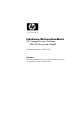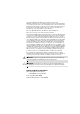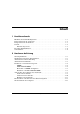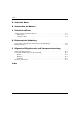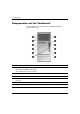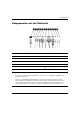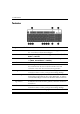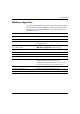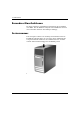Hardware-Referenzhandbuch HP Compaq Business Desktops DX6100 Microtower Modell Dokument-Teilenummer: 359724-041 Mai 2004 In diesem Handbuch finden Sie grundlegende Informationen für die Aufrüstung dieses Computermodells.
© Copyright 2004 Hewlett-Packard Development Company, L.P. Inhaltliche Änderungen dieses Dokuments behalten wir uns ohne Ankündigung vor. Die Informationen in dieser Veröffentlichung werden ohne Gewähr für ihre Richtigkeit zur Verfügung gestellt. Insbesondere enthalten diese Informationen keinerlei zugesicherte Eigenschaften. Alle sich aus der Verwendung dieser Informationen ergebenden Risiken trägt der Benutzer.
Inhalt 1 Produktmerkmale Merkmale der Standardkonfiguration . . . . . . . . . . . . . . . . . . . . . . . . . . . . . . . . . . . . . . Komponenten auf der Vorderseite . . . . . . . . . . . . . . . . . . . . . . . . . . . . . . . . . . . . . . . . Komponenten auf der Rückseite . . . . . . . . . . . . . . . . . . . . . . . . . . . . . . . . . . . . . . . . . . Tastatur . . . . . . . . . . . . . . . . . . . . . . . . . . . . . . . . . . . . . . . . . . . . . . . . . . . . . . . . . . . . .
Inhalt A Technische Daten B Austauschen der Batterie C Sicherheitsschlösser Anbringen eines Sicherheitsschlosses . . . . . . . . . . . . . . . . . . . . . . . . . . . . . . . . . . . . . . C–1 Kabelschloss . . . . . . . . . . . . . . . . . . . . . . . . . . . . . . . . . . . . . . . . . . . . . . . . . . . . . . C–1 Vorhängeschloss . . . . . . . . . . . . . . . . . . . . . . . . . . . . . . . . . . . . . . . . . . . . . . . . . . .
1 Produktmerkmale Merkmale der Standardkonfiguration Die Merkmale der HP Compaq Microtower Computer sind von Modell zu Modell unterschiedlich. Sie erhalten eine vollständige Auflistung der auf Ihrem Computer installierten Hard- und Software, wenn Sie Diagnostics für Windows ausführen. Anleitungen zur Verwendung dieses Dienstprogramms finden Sie im Fehlerbeseitigungs-Handbuch auf der Documentation CD. Microtower-System Hardware-Referenzhandbuch www.hp.
Produktmerkmale Komponenten auf der Vorderseite Die Anordnung der Laufwerke kann von Modell zu Modell unterschiedlich sein.
Produktmerkmale Komponenten auf der Rückseite Komponenten auf der Rückseite 1 Netzbuchse 7 n RJ-45-Netzwerkanschluss 2 Spannungsumschalter 8 l Paralleler Anschluss PS/2-Mausanschluss 9 c Monitoranschluss 3 b 4 a PS/2-Tastaturanschluss - h Kopfhöreranschluss/Audio-Ausgang 5 o USB (Universal Serial Bus) q j Audio-Eingang 6 m w g Mikrofonbuchse ✎ Serieller Anschluss Die Anordnung und Anzahl der Anschlüsse kann von Modell zu Modell unterschiedlich sein.
Produktmerkmale Tastatur Komponenten der Tastatur 1 Funktionstasten Zum Ausführen besonderer Funktionen in Abhängigkeit der verwendeten Software-Anwendungen. 2 Editiertasten Dazu gehören folgende Tasten: Einfg, Pos 1, Bild auf, Entf, Ende und Bild ab. 3 Status-LEDs Zeigen den Status der Computer- und Tastatureinstellungen an (Num, Feststelltaste und Rollen). 4 Ziffernblock Funktioniert wie die Tastatur eines Taschenrechners. 5 Pfeiltasten Zum Navigieren durch ein Dokument oder eine Website.
Produktmerkmale Windows Logo-Taste Sie verwenden die Windows Logo-Taste zusammen mit anderen Tasten zur Ausführung bestimmter Funktionen im Windows Betriebssystem. Informationen zur Position der Windows Logo-Taste finden Sie im Abschnitt „Tastatur“. Funktionen der Windows Logo-Taste Windows Logo-Taste Zeigt das Menü Start an bzw. blendet es aus. Windows Logo-Taste + d Zeigt den Desktop an. Windows Logo-Taste + m Minimiert alle offenen Anwendungsfenster auf Symbolgröße.
Produktmerkmale Besondere Mausfunktionen Die meisten Software-Anwendungen unterstützen die Verwendung einer Maus. Die den Maustasten zugewiesenen Funktionen sind von den verwendeten Software-Anwendungen abhängig. Seriennummer Jeder Computer ist durch eine eindeutige Seriennummer und eine Produkt-ID gekennzeichnet, die sich an der oberen Abdeckung des Computers befinden. Halten Sie diese Nummern bereit, wenn Sie sich mit dem Technischen Support in Verbindung setzen.
2 Hardware-Aufrüstung Wartungsfunktionen Der Microtower Computer ist mit Funktionen ausgestattet, die das Aufrüsten und Warten erleichtern. Für die meisten in diesem Kapitel beschriebenen Installationsverfahren wird kein Werkzeug benötigt. Warnhinweise und Vorsichtsmaßnahmen Lesen Sie unbedingt alle relevanten Anleitungen, Vorsichtsmaßnahmen und Warnhinweise in diesem Handbuch, bevor Sie mit Aufrüstungsarbeiten beginnen.
Hardware-Aufrüstung Abnehmen der Gehäuseabdeckung So nehmen Sie die Gehäuseabdeckung ab: 1. Fahren Sie das Betriebssystem ordnungsgemäß herunter, und schalten Sie den Computer und eventuell vorhandene Peripheriegeräte aus. 2. Ziehen Sie das Netzkabel aus der Netzsteckdose und vom Computer ab, und trennen Sie alle Verbindungen zu Peripheriegeräten. Ä ACHTUNG: Schalten Sie den Computer aus, und ziehen Sie den Netzstecker aus der Steckdose, bevor Sie die Abdeckung abnehmen. 3.
Hardware-Aufrüstung Abnehmen der Frontblende So nehmen Sie die Frontblende ab: 1. Fahren Sie das Betriebssystem ordnungsgemäß herunter, und schalten Sie den Computer und eventuell vorhandene Peripheriegeräte aus. 2. Ziehen Sie das Netzkabel aus der Netzsteckdose und vom Computer ab, und trennen Sie alle Verbindungen zu Peripheriegeräten. 3. Nehmen Sie die Gehäuseabdeckung ab. 4.
Hardware-Aufrüstung Installieren von zusätzlichem Speicher Der Computer ist mit DDR-SDRAM-Speicher ausgestattet (Double Data Rate-Synchronous Dynamic Random Access Memory, synchroner dynamischer RAM mit doppelter Datenrate). Dabei handelt es sich um DIMM-Module (Dual Inline Memory Module, Speichermodul mit zwei parallelen Kontaktreihen). DIMMs Die Speichersteckplätze auf der Systemplatine können mit bis zu vier dem Industriestandard entsprechenden DIMMs bestückt werden.
Hardware-Aufrüstung Die folgenden Prozessorbusfrequenzen sind erforderlich, damit das System die unterstützten Speicherfrequenzen nutzen kann. Speicherfrequenz Erforderliche Prozessorbusfrequenz 333 MHz 533 MHz bzw. 800 MHz 400 MHz 800 MHz Wenn eine Speicherfrequenz mit einer nicht unterstützten Prozessorbusfrequenz kombiniert wird, arbeitet das System mit der höchsten unterstützten Speichergeschwindigkeit. Wenn z. B.
Hardware-Aufrüstung ■ In jedem Modus wird die maximale Betriebsgeschwindigkeit durch das langsamste DIMM im System bestimmt. Wenn z. B. das System mit einem 333-MHz-DIMM und einem zweiten DIMM mit 400-MHz bestückt ist, arbeitet es mit der langsameren der beiden Geschwindigkeiten. Auf der Systemplatine befinden sich vier DIMM-Steckplätze, also zwei Steckplätze pro Kanal. Die Steckplätze sind mit XMM1, XMM2, XMM3 und XMM4 gekennzeichnet.
Hardware-Aufrüstung Installieren von DDR-SDRAM-DIMMs Ä ACHTUNG: Die Kontakte der Speichermodul-Steckplätze sind aus Gold. Wenn Sie den Speicher aufrüsten, müssen Sie darauf achten, dass Sie ebenfalls Speichermodule mit Metallkontakten aus Gold verwenden, um Korrosion und/oder Oxidation zu verhindern, die beim Kontakt von nicht kompatiblen Metallen auftreten können. Ä ACHTUNG: Statische Elektrizität kann die elektronischen Komponenten des Computers bzw. der optionalen Karten beschädigen.
Hardware-Aufrüstung 5. Öffnen Sie beide Riegel am Speichermodulsteckplatz 1, und setzen Sie das Speichermodul in den Steckplatz ein 2. Einsetzen eines DIMM Speichermodule können nur auf eine Art eingesetzt werden. Die ✎ Die Kerbe am Modul muss dabei an der Nase am Speichermodulsteckplatz ausgerichtet sein. maximale Speicherleistung bestücken Sie die Steckplätze so, dass ✎ Für die Speicherkapazität von Kanal A und von Kanal B gleich ist. Wenn z. B.
Hardware-Aufrüstung Austauschen oder Aufrüsten eines Laufwerks In den Computer können bis zu sechs Laufwerke in verschiedenen Konfigurationen eingebaut werden. In diesem Abschnitt werden die Schritte zum Austauschen oder Aufrüsten der Speicherlaufwerke beschrieben. Für die Führungsschrauben der Laufwerke ist ein Torx-Schraubendreher erforderlich. Ä ACHTUNG: Speichern Sie unbedingt Ihre persönlichen Dateien, die sich auf der Festplatte befinden, auf externe Speichermedien (z. B.
Hardware-Aufrüstung Ausbauen eines Laufwerks 1. Fahren Sie das Betriebssystem ordnungsgemäß herunter, und schalten Sie den Computer und eventuell vorhandene Peripheriegeräte aus. Ziehen Sie das Netzkabel, und trennen Sie alle Verbindungen zu Peripheriegeräten. 2. Nehmen Sie die Gehäuseabdeckung und die Frontblende ab. 3. Ziehen Sie das Netz- und das Datenkabel auf der Rückseite des Laufwerks ab (siehe die folgenden Abbildungen). Abziehen der Kabel für das optische Laufwerk 2–10 www.hp.
Hardware-Aufrüstung Abziehen der Kabel für das Diskettenlaufwerk Abziehen der Kabel für das Festplattenlaufwerk Hardware-Referenzhandbuch www.hp.
Hardware-Aufrüstung 4. Die Laufwerke sind durch eine Laufwerksverriegelung mit Freigaberiegeln im Laufwerksschacht arretiert. Drücken Sie die Freigaberiegel 1 des Laufwerks, das Sie ausbauen möchten, und ziehen Sie das Laufwerk aus dem Schacht heraus 2. Ausbauen der Laufwerke 5. Entfernen Sie die vier Schrauben (zwei auf jeder Seite) aus dem ursprünglichen Laufwerk. Sie benötigen diese Schrauben für das neue Laufwerk. 2–12 www.hp.
Hardware-Aufrüstung Einbauen eines Laufwerks Ä ACHTUNG: So vermeiden Sie Datenverlust oder die Beschädigung des Computers bzw. des Laufwerks: ■ Wenn Sie eine Festplatte ein- oder ausbauen, fahren Sie das Betriebssystem normal herunter, und schalten Sie den Computer aus. Wenn der Computer eingeschaltet ist oder sich im Standby-Modus befindet, darf die Festplatte nicht ausgebaut werden. ■ Bevor Sie ein Laufwerk berühren, müssen Sie sicherstellen, dass Sie nicht elektrostatisch aufgeladen sind.
Hardware-Aufrüstung 2. Schieben Sie das Laufwerk in den Laufwerksschacht hinein, und achten Sie auf die korrekte Ausrichtung der Führungsschrauben an den Führungen, bis das Laufwerk richtig sitzt. Hineinschieben der Laufwerke in das Laufwerksgehäuse 2–14 www.hp.
Hardware-Aufrüstung 3. Schließen Sie das Netz- und das Datenkabel wieder an das Laufwerk an (siehe die folgenden Abbildungen). Wiederanschließen der Kabel für das optische Laufwerk Hardware-Referenzhandbuch www.hp.
Hardware-Aufrüstung Wiederanschließen der Kabel für das Diskettenlaufwerk Wiederanschließen der Kabel für das Festplattenlaufwerk 2–16 www.hp.
Hardware-Aufrüstung 4. Wenn Sie ein neues Festplattenlaufwerk einbauen, schließen Sie das Datenkabel an die Systemplatine an. Festplattenaustausch-Kit sind mehrere Datenkabel enthalten. ✎ Im Verwenden Sie das Kabel, das genau dem werkseitig installierten Kabel entspricht.
Hardware-Aufrüstung Herausnehmen oder Einsetzen einer Erweiterungskarte Der Computer verfügt über zwei PCI-Erweiterungssteckplätze, in die eine Erweiterungskarte mit einer Länge von bis zu 17,46 cm eingesetzt werden kann. Der Computer verfügt außerdem über einen PCI-Express-x1- und einen PCI-Express-x16-Steckplatz. Position der Erweiterungssteckplätze Nr.
Hardware-Aufrüstung So gehen Sie zum Herausnehmen, Austauschen oder Hinzufügen einer Erweiterungskarte vor: 1. Fahren Sie das Betriebssystem ordnungsgemäß herunter, und schalten Sie den Computer und eventuell vorhandene Peripheriegeräte aus. Ziehen Sie das Netzkabel, und trennen Sie alle Verbindungen zu Peripheriegeräten. 2. Nehmen Sie die Abdeckung ab, und legen Sie den Computer so auf die Seite, dass sich die Seite, deren Abdeckung abgenommen wurde, oben befindet. 3.
Hardware-Aufrüstung 4. Bevor Sie eine Erweiterungskarte installieren, müssen Sie die Abdeckung des Erweiterungssteckplatzes oder die vorhandene Erweiterungskarte entfernen. a. Wenn Sie eine Erweiterungskarte in einen freien Steckplatz einsetzen, entfernen Sie die entsprechende Abdeckung des Erweiterungssteckplatzes auf der Rückseite des Gehäuses. Ziehen Sie die Abdeckung gerade vom Steckplatz ab, und nehmen Sie sie dann aus dem Gehäuse. Entfernen der Abdeckung eines Erweiterungssteckplatzes 2–20 www.hp.
Hardware-Aufrüstung b. Wenn Sie eine standardmäßige PCI-Erweiterungskarte entfernen, halten Sie die Karte an beiden Enden, und lösen Sie durch vorsichtiges Hin- und Herbewegen die Anschlüsse im Steckplatz. Ziehen Sie die Erweiterungskarte gerade aus dem Steckplatz 1 und dann aus dem Gehäuse 2. Achten Sie darauf, dass die Karte dabei die anderen Komponenten nicht beschädigt. Herausnehmen einer Erweiterungskarte Hardware-Referenzhandbuch www.hp.
Hardware-Aufrüstung c. Wenn Sie eine PCI-Express-Karte entfernen, drücken Sie die Halterung auf der Rückseite des Erweiterungssteckplatzes von der Karte weg, und lösen Sie durch vorsichtiges Hin- und Herbewegen die Anschlüsse im Steckplatz. Ziehen Sie die Erweiterungskarte gerade aus dem Steckplatz und dann aus dem Gehäuse. Achten Sie darauf, dass die Karte dabei die anderen Komponenten nicht beschädigt.
Hardware-Aufrüstung 6. Wenn Sie eine Karte austauschen oder eine neue Karte einsetzen, halten Sie die Karte über den Steckplatz auf der Systemplatine, und bewegen Sie sie innen gegen das Gehäuse 1, sodass der Anschlussaufsatz der Karte an der Öffnung des Steckplatzes auf der Rückseite des Gehäuses ausgerichtet ist. Drücken Sie dann die Karte vorsichtig in den Steckplatz auf der Systemplatine 2.
Hardware-Aufrüstung 8. Halten Sie die Erweiterungskartenhalterung gegen das Gehäuse, schieben Sie gleichzeitig den Verriegelungsmechanismus nach unten in Richtung der Erweiterungskarten und Steckplatzabdeckungen 1, um diese zu sichern, und setzen Sie wieder die Schraube 2 ein, um den Verriegelungsmechanismus zu befestigen. Sichern der Erweiterungskarten und Steckplatzabdeckungen 9. Gehen Sie wie im Abschnitt „Zusammenbauen des Computers“ beschrieben vor. 2–24 www.hp.
Hardware-Aufrüstung Zusammenbauen des Computers 1. Stellen Sie das Gehäuse aufrecht. Setzen Sie die drei Nasen auf der rechten Seite der Frontblende 1 in die Schlitze am Gehäuse ein, und drücken Sie die Blende mit der linken Seite 2 gegen das Gehäuse, sodass die Verriegelung einrastet. Wiederanbringen der Frontblende Hardware-Referenzhandbuch www.hp.
Hardware-Aufrüstung 2. Setzen Sie die Gehäuseabdeckung in der richtigen Position im Gehäuse ein, und schieben Sie sie nach hinten 1. Stellen Sie sicher, dass die Bohrung für die Rändelschraube an der Bohrung im Gehäuse ausgerichtet ist, und ziehen Sie die Rändelschraube fest 2. Wiederanbringen der Gehäuseabdeckung 3. Schließen Sie das Netzkabel wieder an den Computer und anschließend an eine Steckdose an. 4. Schließen Sie alle Peripheriegeräte wieder an den Computer an.
A Technische Daten HP Compaq Microtower Microtower Abmessungen Höhe Breite Tiefe (höherer Wert, wenn eine Anschluss-Sicherungsvorrichtung angebracht ist) Gewicht 14,5 Zoll 6,88 Zoll 16,5 Zoll 36,8 cm 17,5 cm 42,0 cm 23,8 Pfund 10,82 kg 50° bis 95 °F –22° bis 140 °F 10° bis 35 °C –30° bis 60 °C 10 bis 90% 5 bis 95% 10 bis 90% 5 bis 95% 10.000 Fuß 30.000 Fuß 3.048 m 9.
Technische Daten HP Compaq Microtower (Fortsetzung) Wärmeabstrahlung Maximal Durchschnitt (Ruhezustand) Eingangsspannung 1.575 BTU/h 340 BTU/h 462 W 100 W 115 V 230 V 90 bis 132 V~ 100 bis 127 V~ 50 bis 60 Hz 180 bis 264 V~ 200 bis 240 V~ 50 bis 60 Hz 300 W 300 W 8 A bei 100 V~ 4 A bei 200 V~ Netzteil Betriebsspannungsbereich* Nennspannung Nennfrequenz Ausgangsleistung Nenneingangsstrom (maximal)* *Dieses Gerät verfügt über ein Netzteil mit passiver Leistungsfaktorkorrektur.
B Austauschen der Batterie Die mitgelieferte Batterie versorgt die Echtzeituhr des Computers mit Strom. Tauschen Sie die im Computer vorhandene Batterie nur gegen eine Batterie desselben Typs aus. Der Computer wird mit einer Lithium-Knopfzelle mit 3 Volt geliefert. Lebensdauer der Lithiumbatterie kann verlängert werden, indem ✎ Die der Computer an eine Strom führende Netzsteckdose angeschlossen wird bzw. angeschlossen bleibt.
Austauschen der Batterie N Batterien und Akkus dürfen nicht mit dem Hausmüll entsorgt werden. Um sie der Wiederverwertung oder dem Sondermüll zuzuführen, nutzen Sie die öffentlichen Sammelstellen, oder setzen Sie sich bezüglich der Entsorgung mit einem Servicepartner in Verbindung. Ä ACHTUNG: Statische Elektrizität kann die elektronischen Komponenten des Computers oder der optionalen Geräte beschädigen.
Austauschen der Batterie Typ 1 a. Nehmen Sie die Batterie nach oben aus der Halterung heraus. Herausnehmen einer Knopfzelle (Typ 1) b. Setzen Sie die neue Batterie mit dem Pluspol (+) nach oben in die Halterung ein. Die Batterie arretiert beim Einsetzen automatisch in der richtigen Position. Hardware-Referenzhandbuch www.hp.
Austauschen der Batterie Typ 2 a. Um die Batterie aus der Halterung zu lösen, drücken Sie auf die an einer Seite über die Batterie hinausstehende Metallklammer. Wenn die Batterie frei gegeben wird, nehmen Sie sie nach oben heraus 1. b. Um die neue Batterie einzusetzen, schieben Sie sie mit dem Pluspol nach oben an einer Seite unter die Nase der Halterung. Drücken Sie die andere Seite der Batterie nach unten, bis die Batterie durch die Klammer gesichert ist 2.
Austauschen der Batterie Typ 3 a. Drücken Sie die Halteklammer 1 der Batterie nach hinten, und nehmen Sie die Batterie heraus 2. b. Setzen Sie die neue Batterie ein, und bringen Sie die Halteklammer wieder in die richtige Position. Herausnehmen einer Knopfzelle (Typ 3) die Batterie ausgetauscht wurde, schließen Sie den Vorgang ✎ Nachdem mit folgenden Schritten ab. 5. Bringen Sie die Abdeckung des Computers wieder an. 6. Stecken Sie das Netzkabel in eine Steckdose, und schalten Sie den Computer ein. 7.
C Sicherheitsschlösser Anbringen eines Sicherheitsschlosses Die unten und auf der folgenden Seite abgebildeten Sicherheitsschlösser können zur Sicherung des Microtower-Computers verwendet werden. Anschluss-Sicherungsvorrichtung (nicht abgebildet) ist ✎ Eine ebenfalls erhältlich. Weitere Informationen finden Sie auf der HP Website unter www.hp.com. Kabelschloss Anbringen eines Kabelschlosses Hardware-Referenzhandbuch www.hp.
Sicherheitsschlösser Vorhängeschloss Anbringen eines Vorhängeschlosses C–2 www.hp.
D Elektrostatische Entladung Die Entladung von statischer Elektrizität über einen Finger oder einen anderen Leiter kann die Systemplatine oder andere Bauteile beschädigen, die gegenüber elektrostatischer Entladung empfindlich sind. Diese Art von Beschädigungen kann die Lebensdauer der Geräte verkürzen.
Elektrostatische Entladung Erdungsmethoden Es gibt mehrere Erdungsmethoden. Verwenden Sie eine oder mehrere der folgenden Erdungsmethoden, bevor Sie empfindliche Komponenten berühren oder installieren: ■ Verwenden Sie ein Antistatikarmband, das über ein Erdungskabel an eine geerdete Workstation bzw. ein geerdetes Computergehäuse angeschlossen ist. Antistatikarmbänder sind flexible Bänder mit einem Mindestwiderstand von 1 MOhm +/–10% im Erdungskabel.
E Allgemeine Pflegehinweise und Transportvorbereitung Allgemeine Pflegehinweise Beachten Sie die folgenden Hinweise bei der Pflege Ihres Computers und Monitors: ■ Sorgen Sie dafür, dass der Computer auf einer stabilen und geraden Fläche steht. Lassen Sie auf der Rückseite des Computers und über dem Monitor ungefähr 10,0 cm Abstand, damit für eine ausreichende Luftzirkulation gesorgt ist. ■ Betreiben Sie den Computer auf keinen Fall ohne Gehäuse oder Seitenabdeckungen.
Allgemeine Pflegehinweise und Transportvorbereitung ■ Schalten Sie den Computer aus, bevor Sie eine der folgenden Wartungsarbeiten durchführen: ❏ Wischen Sie das Computer-Gehäuse mit einem weichen, mit Wasser angefeuchteten Tuch ab. Reinigungsmittel können die Beschichtung angreifen und beschädigen. ❏ Reinigen Sie von Zeit zu Zeit die Lüftungsschlitze auf der Vorder- und Rückseite des Computers. Staub und andere Substanzen können die Schlitze verstopfen und damit die Luftzirkulation verringern.
Allgemeine Pflegehinweise und Transportvorbereitung Sicherheit Wenn Fremdkörper oder Flüssigkeiten in das Laufwerk gelangen, ziehen Sie sofort den Netzstecker des Computers. Lassen Sie das Laufwerk in diesem Fall von einem Servicepartner prüfen. Transportvorbereitung Falls Sie den Computer versenden müssen, beachten Sie die folgenden Hinweise: 1. Sichern Sie die auf der Festplatte befindlichen Daten vor dem Versand auf PD-Medien, Band, CD oder Diskette.
Index A Abdeckung Abnehmen 2–2 Wiederanbringen 2–26 Abnehmen Frontblende 2–3 Gehäuseabdeckung 2–2 Anwendungs-Taste 1–4 Audio-Anschluss 1–3 Aufheben der Abdeckungssperre C–1 Ausbauen Laufwerke 2–10 B DIMMs Siehe Speicher Diskettenlaufwerk Auswurftaste 1–2 Einbauen 2–9 LED-Anzeige 1–2 Position 2–9 DVD+R/RW-Laufwerk Einbauen 2–9 Position 2–9 DVD-ROM-Laufwerk Einbauen 2–9 Position 2–9 Batterieaustausch B–1 E C Einbauen Laufwerke 2–9, 2–13 Einsetzen Erweiterungskarte 2–18 Elektrostatische Entladungen, Verm
Index Frontblende Abnehmen 2–3 Wiederanbringen 2–25 Definition 1–2 Einbauen 2–13 LED-Anzeige 1–2 Position 2–9 H Herausnehmen Erweiterungskarte 2–18 Erweiterungssteckplatz, Abdeckung 2–20 PCI-Express-Karte 2–22 P I R Installieren Speicher 2–4 RJ-45-Anschluss 1–3 Rückseite, Komponenten 1–3 K S Komponenten Rückseite 1–3 Tastatur 1–4 Vorderseite 1–2 Kopfhörer, Audioausgang 1–3 Kopfhöreranschluss 1–2 SATA-Controller 2–17 Schlösser Kabelschloss C–1 Vorhängeschloss C–2 Serieller Anschluss 1–3 Seriennum
Index U W USB-Anschlüsse Rückseite 1–3 Vorderseite 1–2 Wiederherstellen der Software 2–17 Windows Logo-Taste Funktionen 1–5 Positon 1–4 V Vorderseite, Komponenten 1–2 Hardware-Referenzhandbuch www.hp.